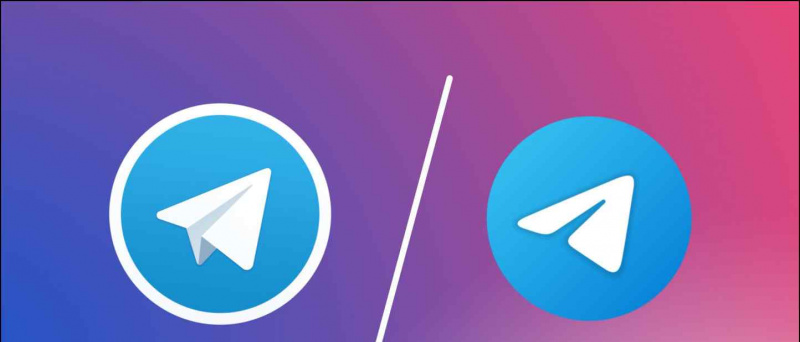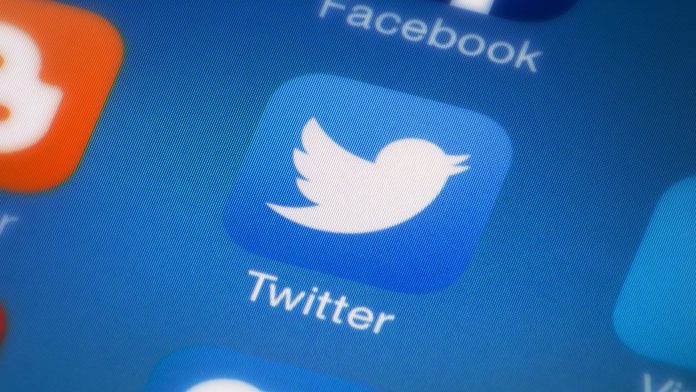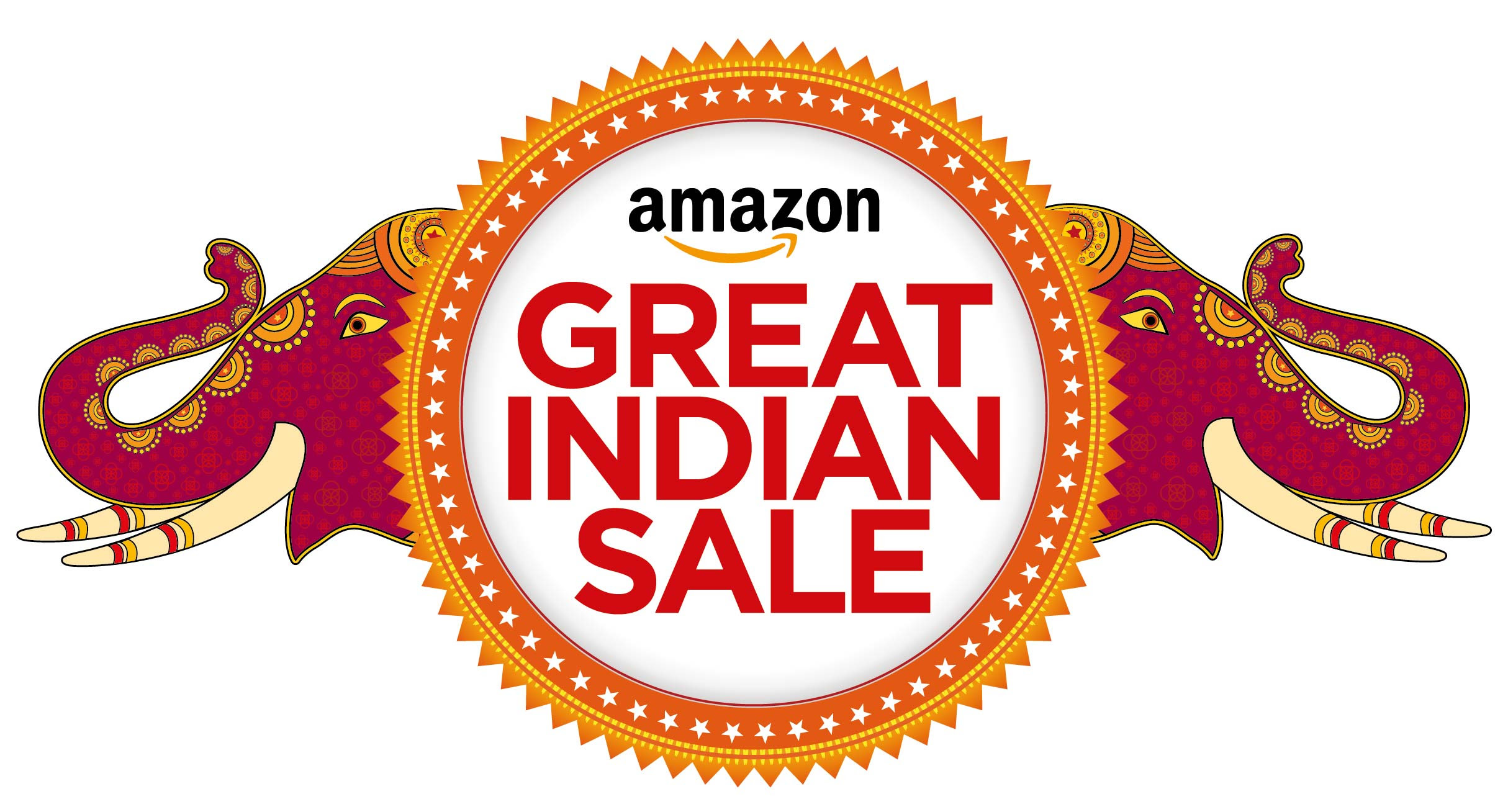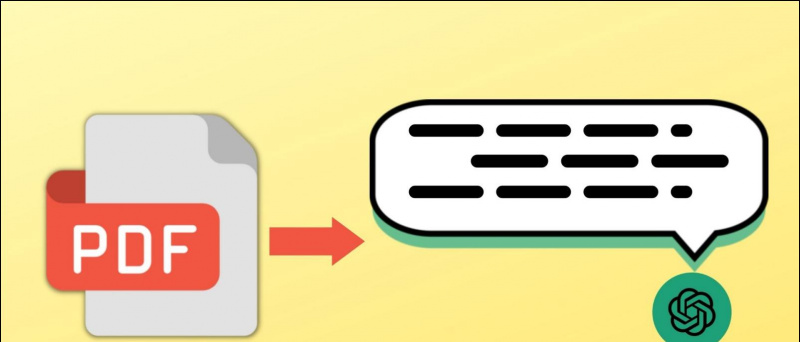Công cụ Windows Event Viewer thực hiện một chức năng tương tự như một người giám sát lớp học hoặc người điều hành, người giữ nhật ký của mọi hoạt động và báo cáo về nó. Nó ghi lại tất cả các hoạt động của hệ thống và lỗi để giúp phát hiện các vấn đề tiềm ẩn với hệ thống của bạn. Tuy nhiên, nếu bạn không thể truy cập hoặc gặp sự cố khi sử dụng, trình giải thích này sẽ giúp bạn khắc phục sự cố tương tự. Hãy xem xét các phương pháp khác nhau để khắc phục sự cố Trình xem sự kiện không hoạt động trên Windows 11/10. Ngoài ra, bạn có thể học cách sửa ứng dụng File Explorer trên Windows.

Trình xem sự kiện Windows: Nó là gì và cách truy cập nó?
Mục lục
Ứng dụng Trình xem sự kiện là một công cụ quản trị của Windows giúp theo dõi tất cả các sự kiện, lỗi và thông tin cần thiết liên quan đến hệ thống của bạn dưới dạng khúc gỗ . Điều này giúp theo dõi các thay đổi và sự cố quan trọng trong máy Windows 11/10 của bạn, do đó giúp khắc phục sự cố một cách thuận tiện. Dưới đây là ba cách bạn có thể truy cập Trình xem sự kiện Windows này trên hệ thống của mình bằng các kỹ thuật khác nhau.
cuộc gọi đến không hiển thị trên android
một. Phương pháp đầu tiên là nhấn nút phím cửa sổ và tìm kiếm Trình xem sự kiện ứng dụng để truy cập nó.

2. Một cách khác để truy cập là nhấn nút Phím Windows + X và sau đó nhấp vào Trình xem sự kiện tùy chọn để mở nó.
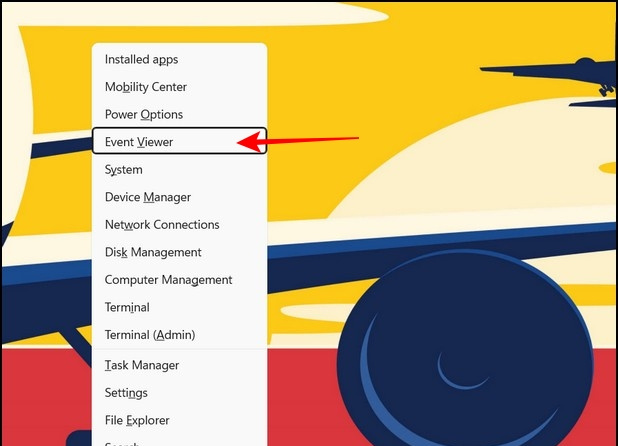
Các phương pháp khắc phục Trình xem sự kiện không hoạt động trên Windows 11/10
Nếu bạn không thể truy cập hoặc gặp sự cố khi chạy ứng dụng Windows Event Viewer, bạn có thể khắc phục sự cố bằng các phương pháp sau.
Khởi động lại Dịch vụ Nhật ký Sự kiện Windows
Phương pháp nhanh nhất để khôi phục công cụ xem sự kiện là khởi động lại Nhật ký sự kiện dịch vụ bên trong tab Dịch vụ. Thực hiện theo các bước sau để khắc phục nhanh:
một. Mở Chạy cửa sổ bằng cách nhấn Phím Windows + phím nóng R và gõ dịch vụ.msc để mở tab Dịch vụ.
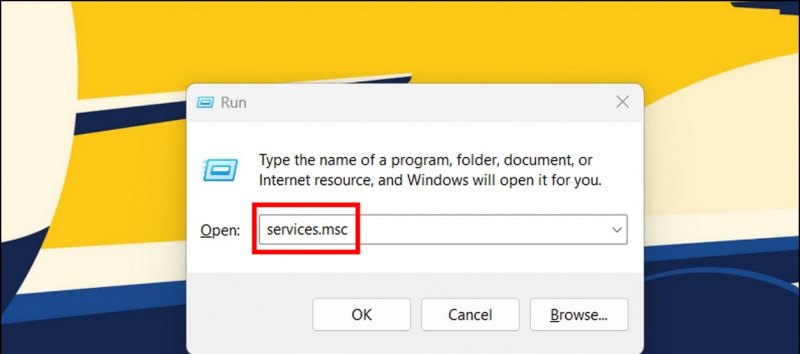
2. xác định vị trí Nhật ký sự kiện windows dịch vụ trong danh sách và click chuột phải trên đó để chọn Khởi động lại quyền mua.
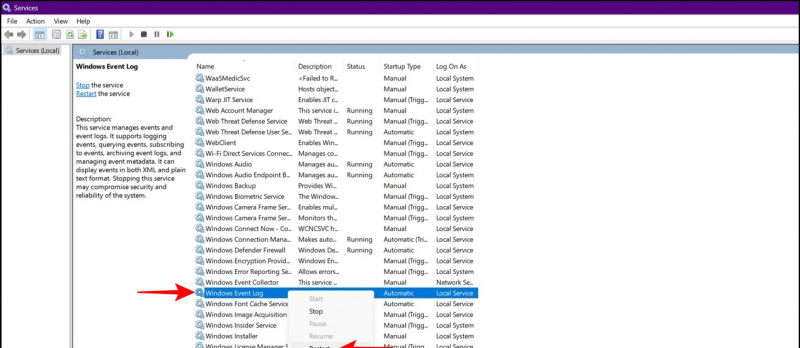
một. Mở Cửa sổ chạy và nhấn phím enter sau khi sao chép đường dẫn sau:
C:\Windows\System32\winevt
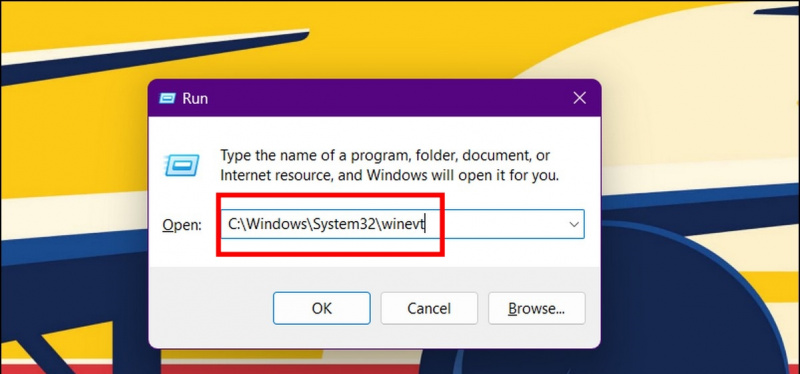

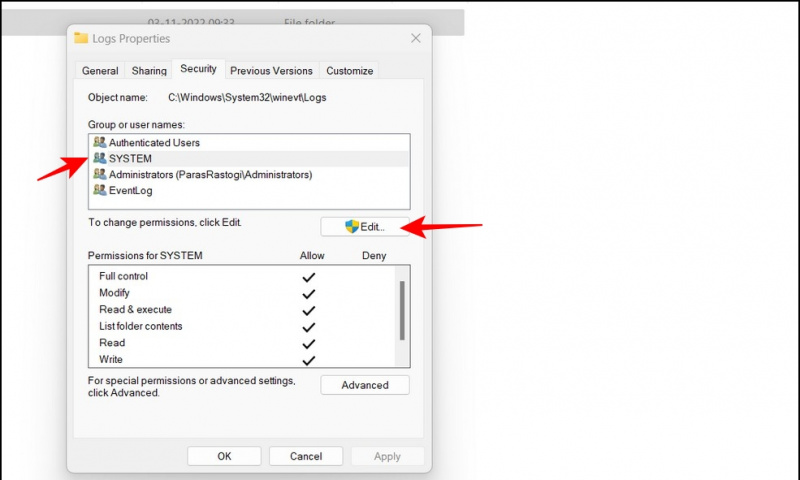
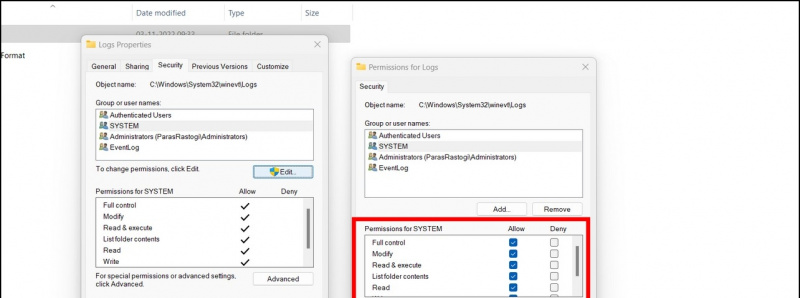
Đó là nó. Khởi chạy công cụ Trình xem sự kiện để kiểm tra xem sự cố đã được khắc phục chưa.
Sử dụng Trình kiểm tra tệp hệ thống để sửa lỗi Trình xem sự kiện không hoạt động
Bản cập nhật hệ thống không đầy đủ/bị hỏng đôi khi có thể ngăn bạn truy cập công cụ Trình xem sự kiện. Đừng lo; bạn có thể sửa chữa các tệp bị hỏng của hệ thống bằng cách sử dụng Trình kiểm tra tệp hệ thống tính thiết thực. Thực hiện theo các bước đơn giản của chúng tôi để Quét và sửa các tệp hệ thống bị hỏng để giải quyết chúng một cách nhanh chóng.
Sửa Công cụ Trình xem Sự kiện bằng Tiện ích Kiểm tra Ổ đĩa
Các Kiểm tra tiện ích đĩa là một công cụ tiện lợi khác của Windows để sửa chữa các tệp hệ thống bị hỏng một cách thuận tiện gây ra sự cố với ứng dụng Trình xem sự kiện. Đây là cách bạn có thể sử dụng nó để lợi thế của bạn:
một. Mở ra Dấu nhắc lệnh với đặc quyền của quản trị viên trên hệ thống Windows 11/10 của bạn.
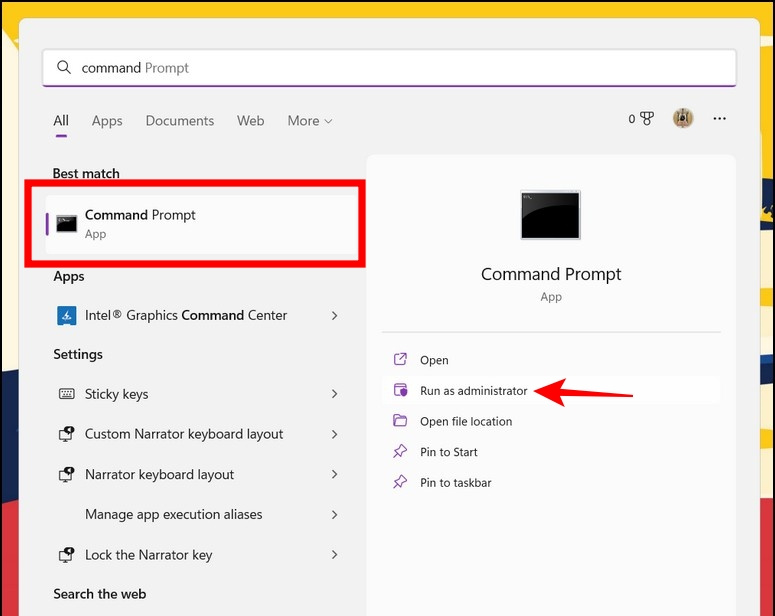
một. Nhấn phím Windows và tìm kiếm Bộ nhớ cửa sổ chẩn đoán công cụ và chạy nó với tư cách quản trị viên .
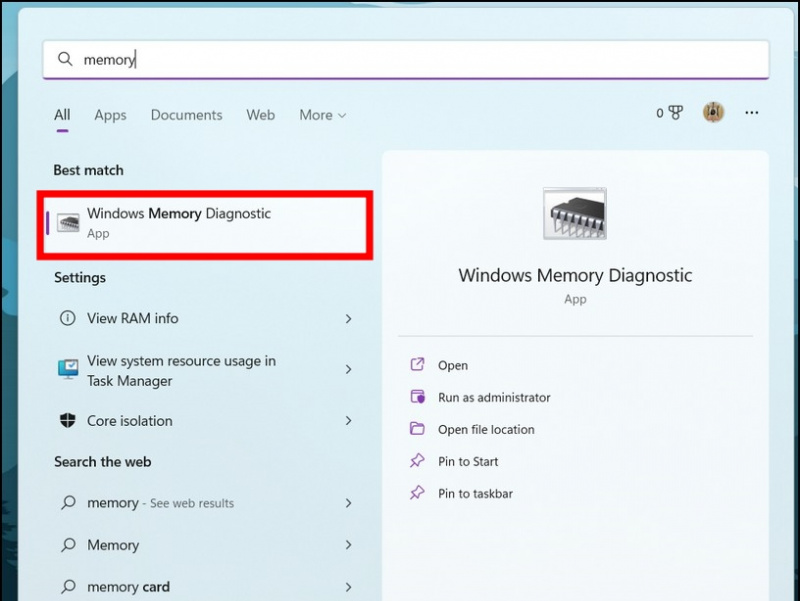
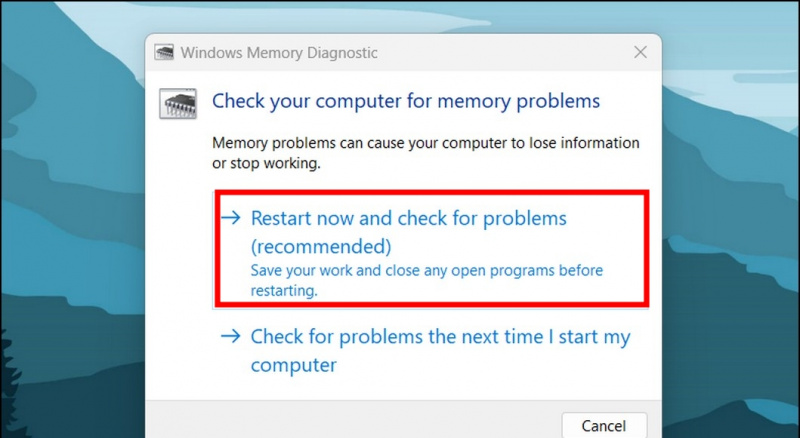 Nếu thiết bị của bạn chứa quá nhiều tệp nhật ký, PC của bạn có thể không tạo được nhật ký mới cho ứng dụng Trình xem sự kiện. Trong tình huống như vậy, rất có thể bạn sẽ gặp phải sự cố trình xem sự kiện không hoạt động trên máy Windows 11/10 của mình. Để thoát khỏi nó, bạn phải cung cấp đặc quyền ghi đè vào các danh mục nhật ký khác nhau trong ứng dụng xem sự kiện. Đây là cách nó có thể được thực hiện:
Nếu thiết bị của bạn chứa quá nhiều tệp nhật ký, PC của bạn có thể không tạo được nhật ký mới cho ứng dụng Trình xem sự kiện. Trong tình huống như vậy, rất có thể bạn sẽ gặp phải sự cố trình xem sự kiện không hoạt động trên máy Windows 11/10 của mình. Để thoát khỏi nó, bạn phải cung cấp đặc quyền ghi đè vào các danh mục nhật ký khác nhau trong ứng dụng xem sự kiện. Đây là cách nó có thể được thực hiện:
một. Khởi chạy công cụ Trình xem sự kiện và mở rộng ‘ Nhật ký ứng dụng và dịch vụ ‘ từ thanh bên trái.
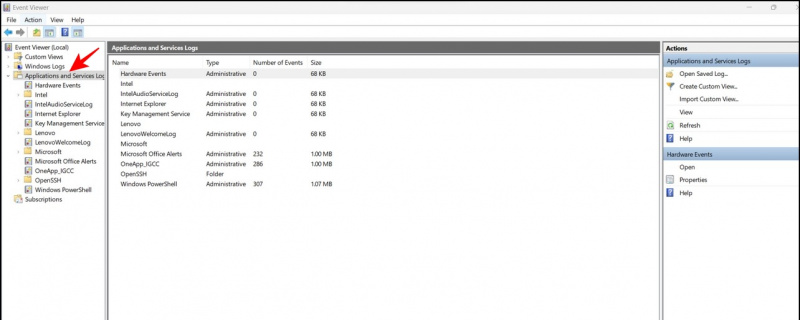 2. Kế tiếp, click chuột phải trên một danh mục sự kiện để truy cập vào nó của cải .
2. Kế tiếp, click chuột phải trên một danh mục sự kiện để truy cập vào nó của cải .
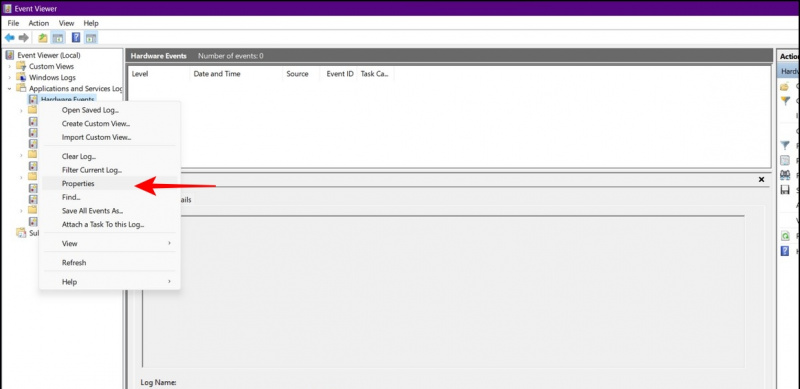
3. Bên trong cửa sổ thuộc tính, đảm bảo bật lên các ' Ghi đè các sự kiện khi cần thiết ‘ và nhấn nút áp dụng để lưu các thay đổi.
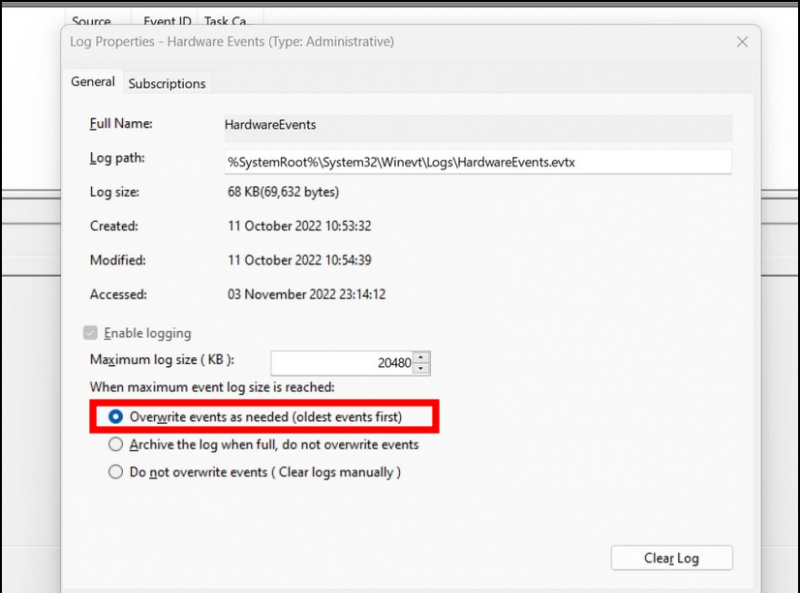
một. Mở Bảng điều khiển ứng dụng sử dụng tìm kiếm Windows.
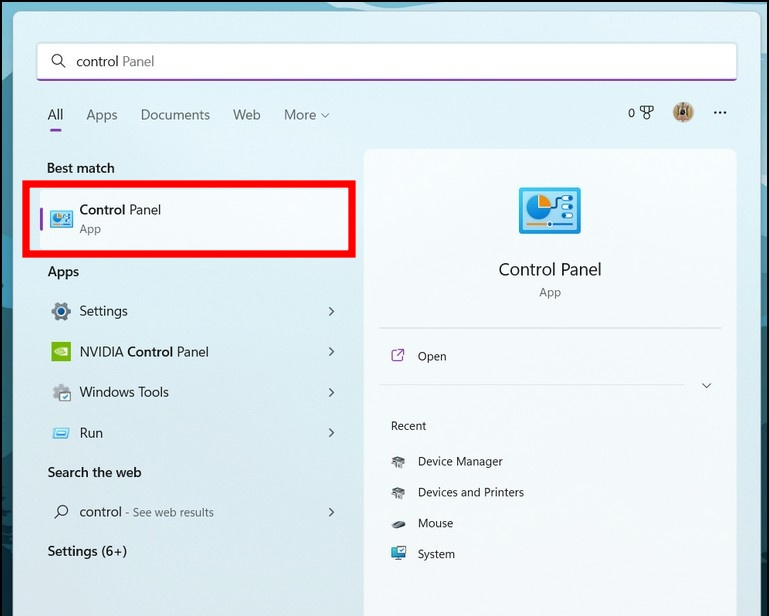
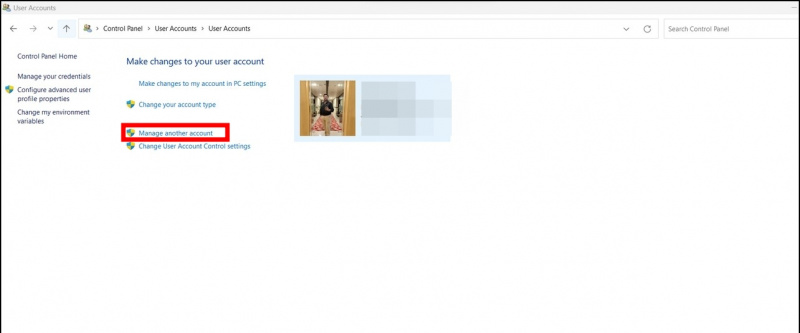
một. Khởi chạy công cụ Trình xem sự kiện và click chuột phải trên một danh mục con nhật ký và sau đó nhấp vào Xóa nhật ký quyền mua.
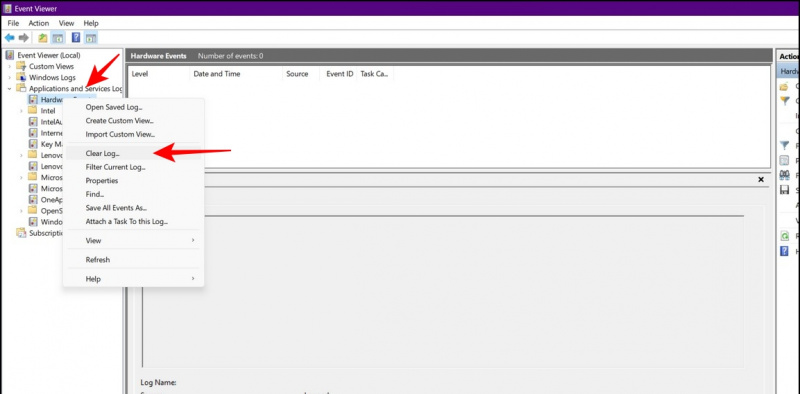
2. Lặp lại bước với từng danh mục phụ để xóa tất cả các tệp nhật ký cũ khỏi Windows 11/10.
Mẹo thưởng: Cập nhật Windows của bạn
Nếu bạn vẫn không thể sửa công cụ Trình xem sự kiện sau khi thử tất cả các phương pháp khắc phục sự cố ở trên, thì bạn có thể cập nhật hệ thống Windows của mình như là phương án cuối cùng. Để biết thêm chi tiết, hãy làm theo trình giải thích chi tiết của chúng tôi về ‘ Kiểm tra và cập nhật Windows 11/10 '.
câu hỏi thường gặp
H: Dịch vụ Trình xem Sự kiện đã dừng đột ngột trên thiết bị của tôi. Làm thế nào để tôi khởi động lại nó?
MỘT: Bạn có thể khởi động lại công cụ Trình xem sự kiện bằng tab Dịch vụ. Tham khảo phương pháp đầu tiên được đề cập trong phần giải thích này để khởi động lại tương tự.
Q: Dịch vụ nhật ký sự kiện không khả dụng. Làm thế nào để tôi sửa chữa nó?
MỘT: Thực hiện khởi động an toàn cho máy Windows của bạn để kiểm tra xem bạn có thể truy cập công cụ Trình xem sự kiện hay không. Ngoài ra, hãy làm theo các phương pháp khắc phục sự cố khác để khắc phục sự cố không khả dụng.
Kết thúc: Khôi phục ứng dụng Trình xem sự kiện
Vì vậy, đây là tất cả các phương pháp để khắc phục sự cố Trình xem sự kiện không hoạt động trên máy Windows 11/10 của bạn. Nếu hướng dẫn này đã giúp bạn khắc phục sự cố thành công, thì hãy chia sẻ nó với bạn bè của bạn, những người có thể đang vò đầu bứt tai tìm giải pháp. Hãy đăng ký GadgetsToUse và tiếp tục truy cập lại để có thêm hướng dẫn chất lượng.
Bạn có thể quan tâm đến những điều sau đây:
- 7 cách hàng đầu để khắc phục màn hình đen Windows 11 với vấn đề về con trỏ
- 3 cách điều chỉnh kích thước thanh tác vụ Windows 11 không cần phần mềm
- 8 cách để vô hiệu hóa Microsoft OneDrive trong Windows 11
- 2 cách khôi phục tệp đã xóa vĩnh viễn trên Windows 11/10
Bạn cũng có thể theo dõi chúng tôi để biết tin tức công nghệ tức thì tại Google Tin tức hoặc để biết các mẹo và thủ thuật, đánh giá điện thoại thông minh và tiện ích, hãy tham gia bíp bíp.it